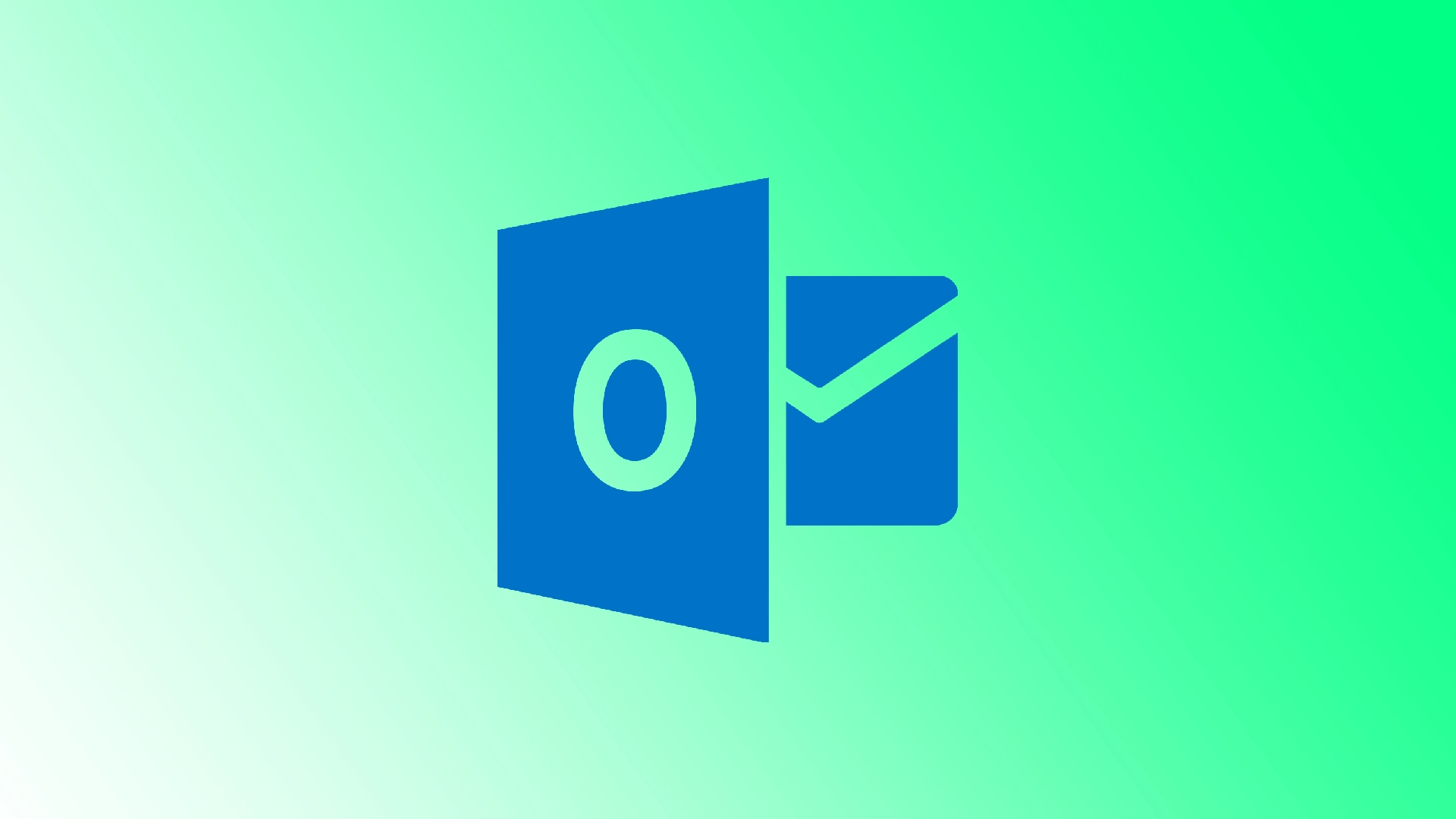상상해 보세요. 책상에 앉아 모닝 커피를 마시고 있는데 갑자기 나중에 보내야 하는 중요한 이메일이 생각납니다. 하지만 잠깐, 잊어버리거나 너무 일찍 보내는 위험을 감수하고 싶지는 않을 것입니다. Outlook에서 이메일을 예약하면 도움이 됩니다.
Windows, Mac, 웹 또는 모바일 앱의 Outlook 사용자인지 여부에 관계없이 저희가 도와드리겠습니다. 우리는 각 플랫폼마다 고유한 인터페이스와 기능이 있을 수 있다는 것을 알고 있으므로 귀하의 장치에 맞는 단계별 지침을 안내해 드리겠습니다.
Windows용 Outlook에서 이메일을 지연하는 방법
Windows의 Outlook은 전자 메일 배달을 지연할 수 있는 편리한 기능을 제공합니다. 이는 한 번에 이메일을 작성하고 나중에 보다 적절한 시간에 보내려는 경우 특히 유용할 수 있습니다. 방법은 다음과 같습니다.
- Windows 컴퓨터에서 Outlook을 열고 “새 이메일” 버튼을 클릭하여 새 메시지를 작성하세요.
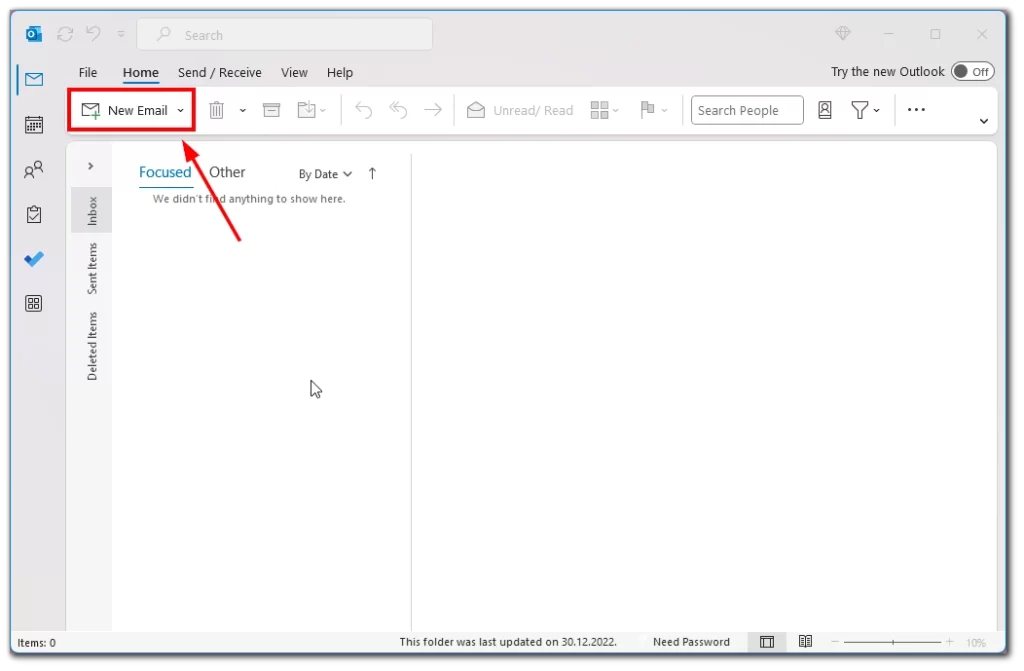
- 수신자의 이메일 주소, 제목, 본문을 포함하여 평소대로 이메일을 작성하세요 .
- 이메일 작성을 마친 후 상단 리본에 있는 “옵션” 탭을 클릭하세요 .
- 점 3개 버튼을 클릭하면 ‘추가 옵션’ 그룹이 열립니다.
- ‘추가 옵션’ 그룹에서 ‘배송 지연’ 버튼을 클릭하세요 .

- ‘속성’ 대화상자에서 ‘이전에는 전달하지 않음’ 옆의 확인란을 선택 하고 원하는 날짜와 시간을 선택합니다 .
- 설정을 저장하려면 “닫기”를 클릭하세요 .
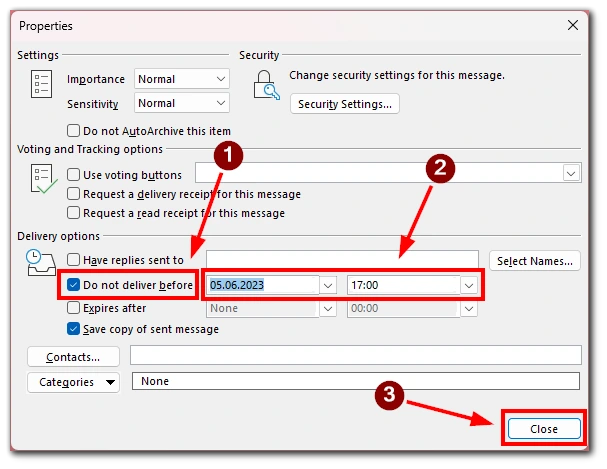
- 마지막으로 “보내기” 버튼을 클릭하면 지정된 시간에 이메일이 배달되도록 예약할 수 있습니다.
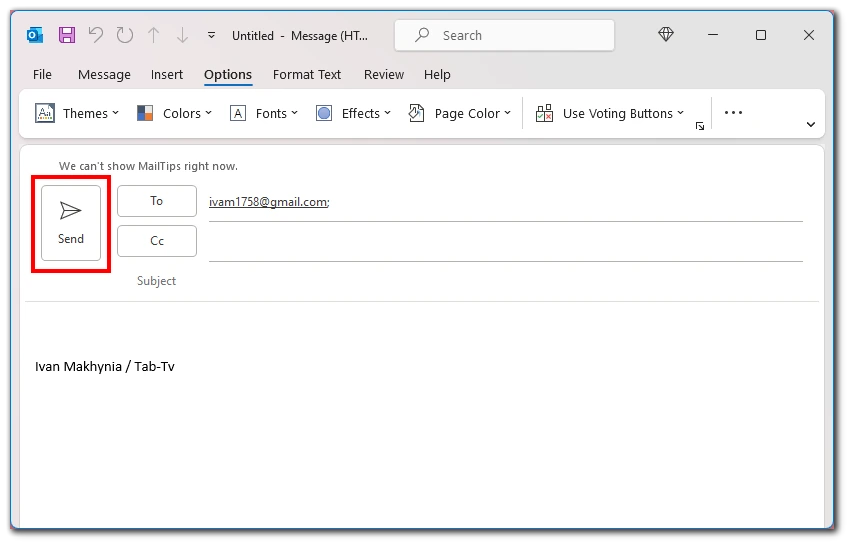
다음 단계를 수행하면 Windows용 Outlook에서 이메일 배달을 쉽게 지연하여 메시지가 가장 적절한 시간에 수신자에게 도달하도록 할 수 있습니다.
Mac용 Outlook에서 이메일을 예약하는 방법
기존 응용 프로그램 버전을 사용하든 새 응용 프로그램 버전을 사용하든 관계없이 Outlook을 사용하여 Mac에서 이메일 일정을 예약하는 것은 매우 쉽습니다. 몇 가지 간단한 단계만 거치면 나중에 보다 편리한 시간에 이메일이 전송되도록 예약할 수 있습니다. 프로세스를 자세히 살펴보겠습니다.
- Mac에서 Outlook을 실행하고 버전에 따라 “새 이메일” 또는 “새 메시지” 버튼을 클릭하세요.
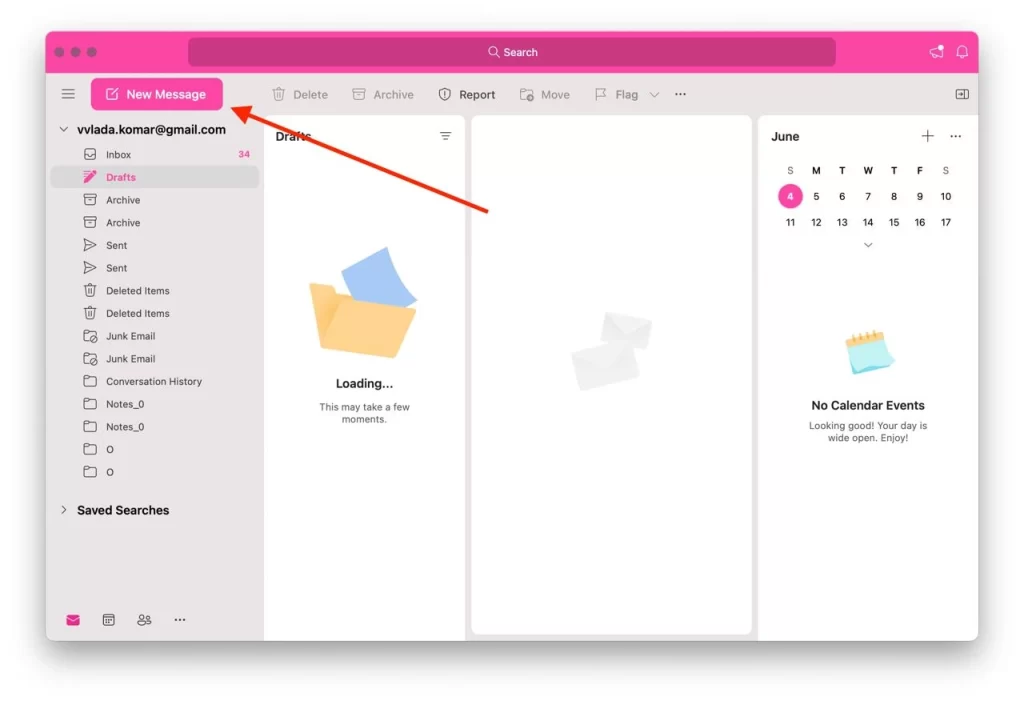
- 수신자의 이메일 주소를 추가하고 제목 줄을 입력하여 평소와 같이 이메일을 작성하세요 .
- 나중에 전달되도록 이메일을 예약할 준비가 되면 이메일 작성 창 상단을 확인하세요. “보내기” 버튼 오른쪽에 화살표 아이콘이 표시됩니다. 이 화살표를 클릭하면 드롭다운 메뉴가 표시되고 ‘보내기 예약’ 옵션을 선택하세요.
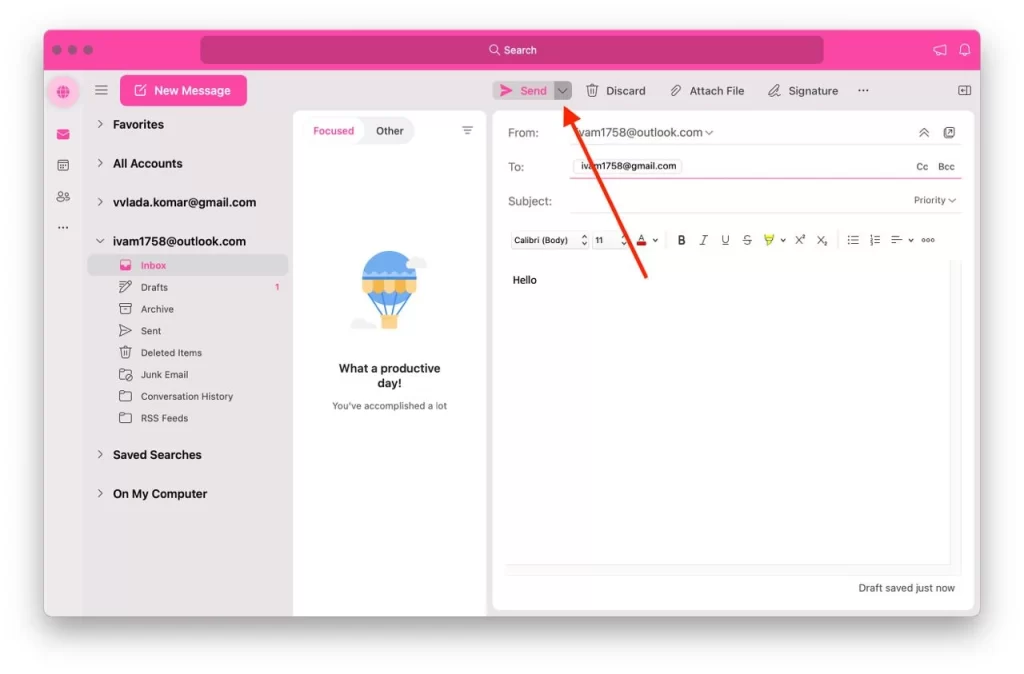
- 이메일을 보낼 날짜와 시간을 선택할 수 있는 대화 상자가 나타납니다 . 적절한 날짜와 시간을 선택하고 “확인”버튼을 클릭하십시오 .
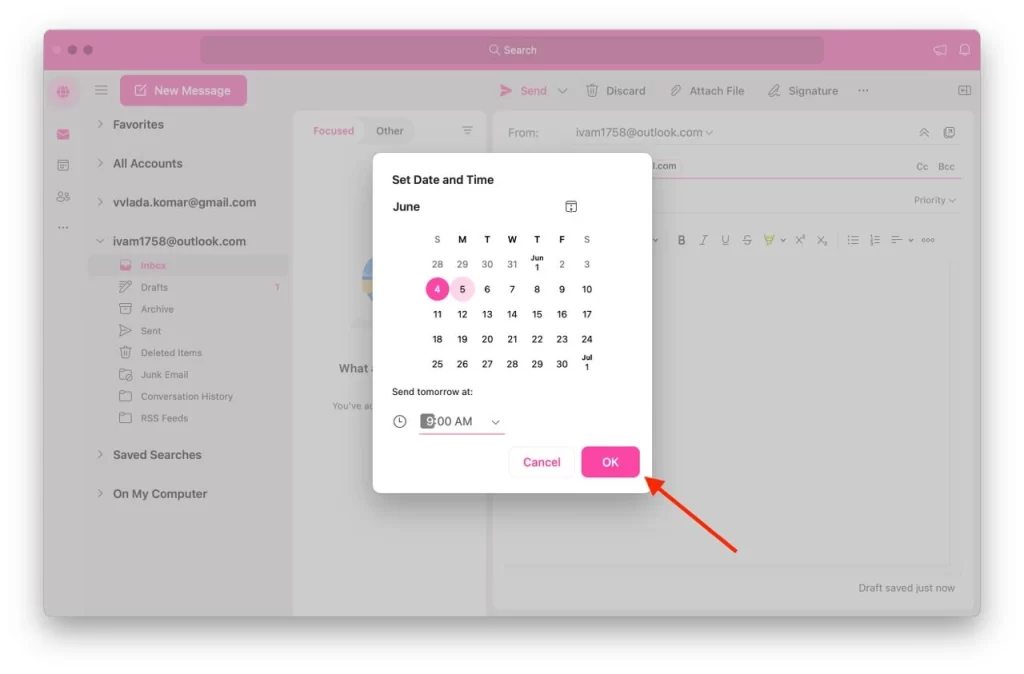
이메일 예약을 위한 전체 프로세스는 Mac용 Outlook의 다양한 버전에서 동일하게 유지되지만 클래식 버전과 새 버전 간의 사용자 인터페이스와 옵션에는 약간의 차이가 있을 수 있습니다. 이러한 차이점은 일반적으로 사소하고 외관상의 차이이므로 다양한 플랫폼에서 일관된 경험을 보장합니다.
Mac에서 예약된 메시지를 보내는 것은 Outlook 계정을 사용할 때만 가능하다는 점도 언급할 가치가 있습니다. 다른 이메일 계정으로 애플리케이션에 로그인한 경우 예약 메시지 기능을 사용할 수 없습니다.
웹용 Outlook에서 전자 메일을 예약하는 방법
Outlook의 가장 큰 장점 중 하나는 웹을 포함한 다양한 플랫폼에 대한 접근성입니다. 운영 체제나 브라우저에 관계없이 웹용 Outlook은 전자 메일 예약을 위한 일관된 환경을 제공합니다. Windows, Mac 또는 모바일 장치에서 액세스하든 이메일 예약 단계는 동일하게 유지됩니다.
- 화면 왼쪽 상단에 있는 ‘새 메일’을 클릭하세요 .
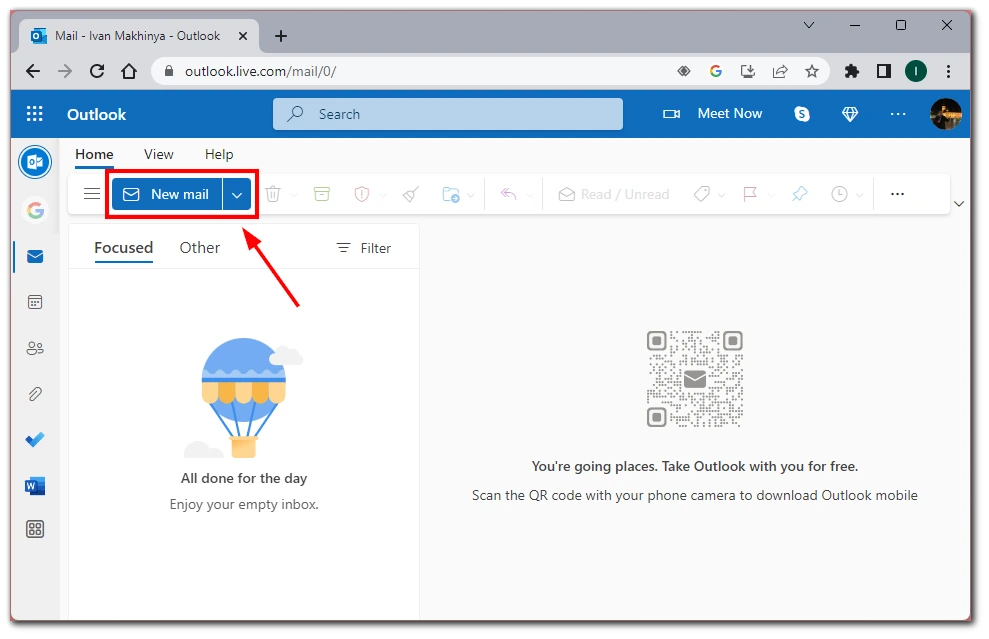
- 일반 이메일에서와 마찬가지로 수신자의 이메일 주소를 추가하고, 제목 줄을 입력하고, 메시지 본문을 작성하여 이메일을 작성하세요 .
- 나중에 전달되도록 이메일을 예약할 준비가 되면 이메일 작성 창 상단을 확인하세요. “보내기” 버튼 오른쪽에 화살표 아이콘이 표시됩니다. 이 화살표를 클릭하면 드롭다운 메뉴가 표시되고 ‘보내기 예약’ 옵션을 선택하세요.
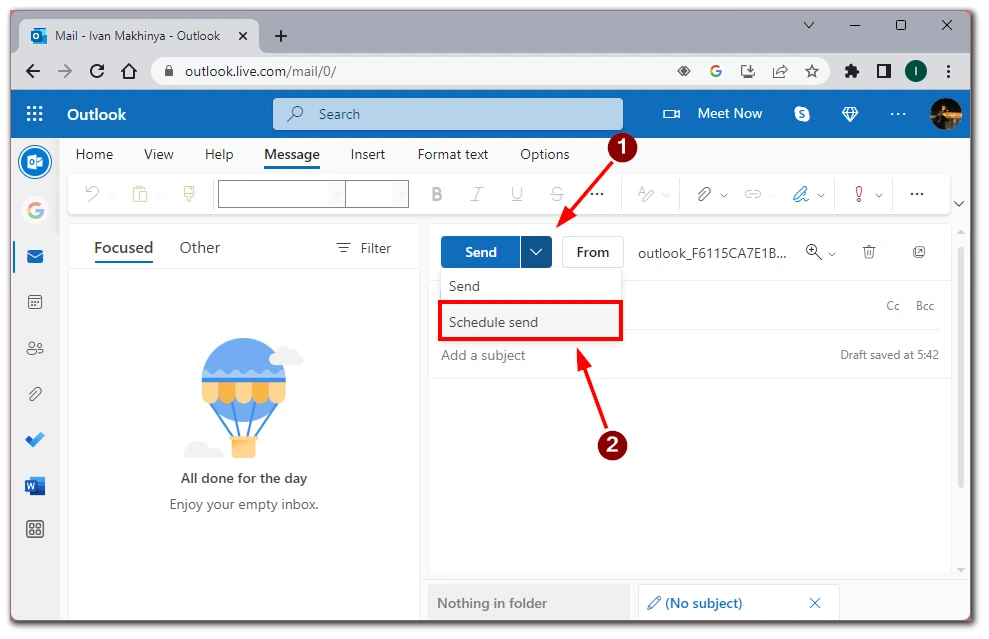
- 제안된 날짜 및 시간 옵션 목록이 나타납니다 . 귀하의 필요에 가장 적합한 사전 설정된 옵션 중 하나를 선택할 수 있습니다. 적합한 제안이 없으면 “사용자 지정 시간” 옵션을 선택 하고 원하는 날짜와 시간을 수동으로 입력하세요.
- 원하는 배송 시간을 선택한 후 “보내기” 버튼을 클릭하세요 .
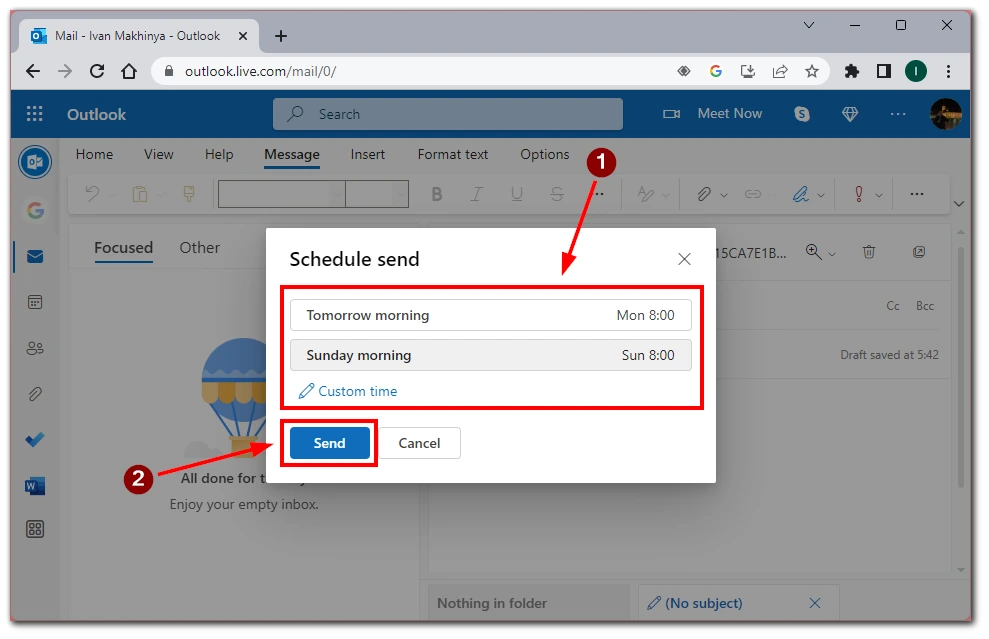
다음의 간단한 지침을 따르면 나중에 전달되도록 이메일을 쉽게 예약할 수 있으므로 어디에 있든 커뮤니케이션을 효과적으로 관리하고 정리된 상태를 유지할 수 있습니다.
Outlook 모바일 앱에서 이메일을 예약하는 방법
Outlook의 모바일 앱을 사용하면 이동 중에도 이메일 일정을 예약할 수 있으므로 커뮤니케이션을 체계적으로 관리하고 제어할 수 있습니다. iOS와 Android용 앱은 유사하므로 모바일 시스템에 관계없이 단계가 다르지 않습니다. Outlook 모바일 앱을 사용하여 이메일을 예약하는 방법은 다음과 같습니다.
- 오른쪽 하단에서 새 메시지 작성을 시작하려면 “더하기” 버튼을 탭하세요 . 받는 사람의 주소, 제목, 본문을 포함하여 이메일을 작성합니다.
- 이메일 작성을 완료한 후 이메일 작성 도구 모음에서 점 3개 메뉴 아이콘(추가 옵션)을 탭하세요 .
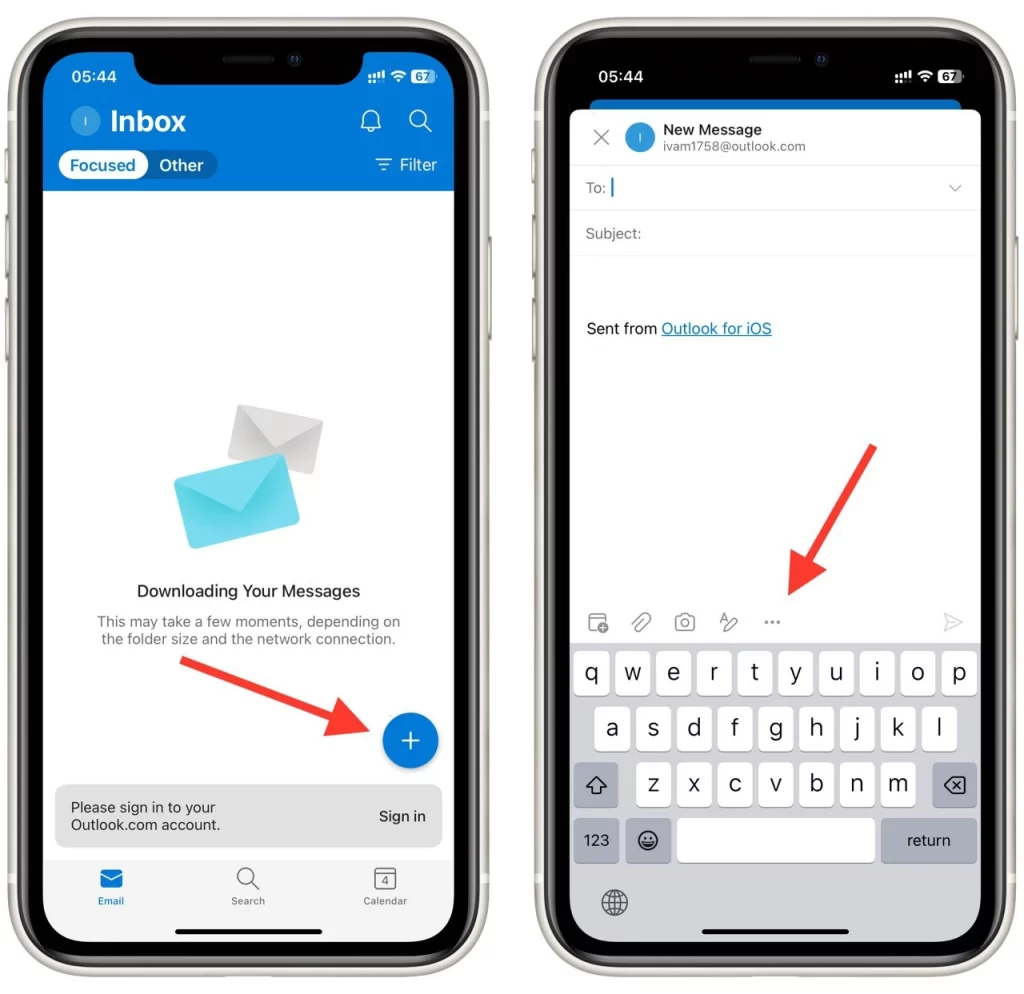
- 메뉴 옵션에서 ‘보내기 예약’을 선택하세요.
- “보내기 예약” 대화 상자에서 보내기 시간을 선택합니다.
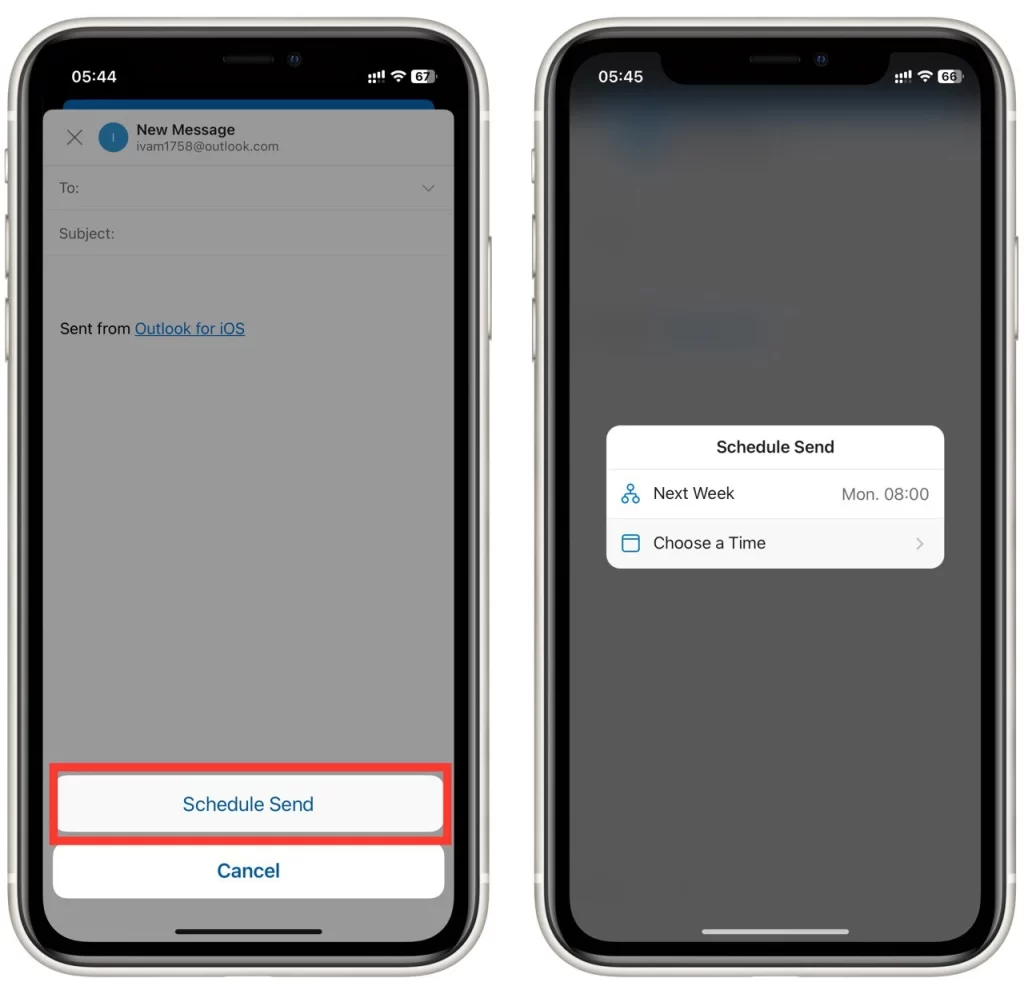
- 마지막으로 “보내기” 버튼을 눌러 지정된 시간에 이메일이 배달되도록 예약하세요.
결론: 다음 단계에 따르면 Outlook 모바일 앱을 사용하여 편리하게 이메일 일정을 예약하여 이동 중에도 커뮤니케이션을 관리할 수 있습니다.
Outlook에서 이메일을 예약할 때 명심해야 할 사항
Outlook에서 이메일을 예약하면 편리성과 유연성이 제공되므로 특정 시간에 메시지를 보낼 수 있습니다. 그러나 성공적인 전달과 효과적인 의사소통을 보장하려면 몇 가지 핵심 요소를 고려하는 것이 중요합니다. Outlook에서 이메일을 예약할 때 명심해야 할 몇 가지 중요한 사항을 살펴보겠습니다.
- 시간대 : 이메일을 예약할 때 수신자의 시간대를 고려하는 것이 중요합니다. 이메일이 즉시 표시될 가능성을 최대화하려면 예정된 배달 시간이 근무 시간과 일치하는지 확인하세요. 다른 시간대에 있는 수신자에게 이메일을 보내는 경우 시차를 염두에 두고 그에 따라 배달 시간을 조정하세요.
- 연결 및 오프라인 상태 : 예약된 이메일을 성공적으로 전달하려면 안정적인 인터넷 연결이 중요합니다. 장치가 오프라인 상태이거나 예정된 배달 시간에 인터넷에 연결되어 있지 않으면 연결이 다시 이루어질 때까지 이메일이 전송되지 않을 수 있습니다. 예약된 이메일 전송이 지연되지 않도록 하려면 장치의 전원이 켜져 있고 인터넷에 연결되어 있는지 확인하세요.
- 예약된 이메일 편집 또는 취소 : Outlook에서는 예약된 이메일을 보내기 전에 편집하거나 취소할 수 있습니다. 예약된 이메일을 변경하거나 취소해야 하는 경우 ‘초안’ 또는 ‘예약됨’ 폴더에서 이메일을 찾으세요. 여기에서 이메일을 열고, 필요한 사항을 수정하고, 일정을 변경하거나 예약된 배달을 취소할 수 있습니다. 이 기능을 사용하면 이메일 예약 후에도 실수를 수정하거나 이메일 내용을 업데이트할 수 있습니다.
- 후속 조치 알림 : Outlook에서 이메일 예약은 초기 통신에만 국한되지 않습니다. 예약 기능을 사용하여 후속 이메일에 대한 미리 알림을 설정할 수도 있습니다. 응답이나 후속 조치가 필요한 중요한 이메일을 보낼 때 미리 알림을 예약해 보세요. 이렇게 하면 적절한 시간에 수신자에게 후속 조치를 취하는 것을 잊지 않고 적시에 응답할 가능성을 높이고 효과적인 의사소통을 유지할 수 있습니다.
- 긴급성과 관련성 고려 : 이메일 일정을 잡는 것이 편리할 수 있지만 메시지의 긴급성과 관련성을 고려하는 것이 중요합니다. 이메일 예약이 필요한지, 아니면 즉시 보낼 수 있는지 평가하세요. 일부 메시지는 즉각적인 주의가 필요하거나 지연될 경우 관련성을 잃을 수 있습니다. 일정을 잡는 것이 적절한 시기와 이메일을 즉시 보낼 시기를 판단하려면 판단하십시오.
Outlook에서 이메일을 예약하면 생산성과 구성이 크게 향상될 수 있습니다. Outlook의 이메일 예약 기능을 최대한 활용하고 커뮤니케이션 작업 흐름을 간소화하려면 다음 팁을 활용하세요.